Det mellemrum-værktøj i Adobe InDesign er et nyttigt værktøj til fleksibelt at styre afstanden mellem objekter. Det giver dig mulighed for hurtigt og præcist at justere huller mellem rammer, billeder og andre layoutelementer uden besværet med at ændre størrelsen eller positionen på de enkelte objekter. I denne guide viser jeg dig trin for trin, hvordan du effektivt bruger mellemrumsværktøjet til at designe dine layouts rent og professionelt. Lad os komme i gang og opdage fordelene ved dette praktiske værktøj!
Med mellemrumsværktøjet (genvej U) kan du ændre afstanden mellem nabobjekter på trykarket uden at røre objektrammerne.
Efter valg af mellemrumsværktøjet og placering af cursoren ved siden af et objekt vises straks en dobbeltpil, der markerer afstanden til et tilstødende objekt eller til den øverste eller sidekant.
Værdien af afstanden kan aflæses i styringspaletten.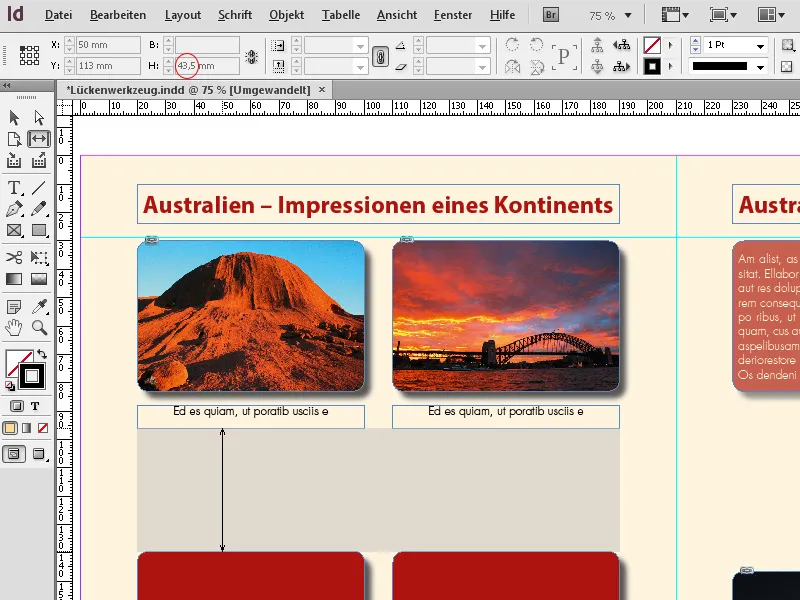
Nu er der forskellige måder at ændre afstanden på:
Ved at flytte området med museklikket forstørrer eller formindsker du dette område og samtidig også de relevante objektrammer.
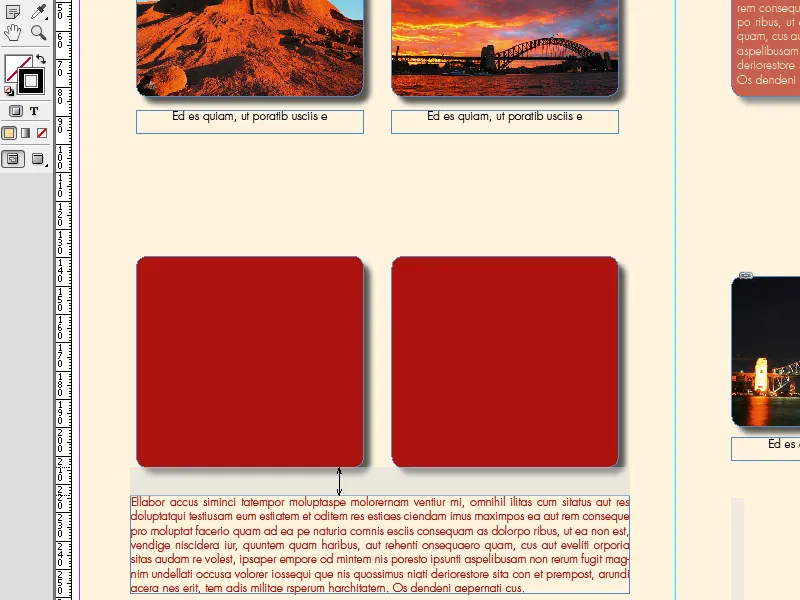
I denne handling vil indholdet af objektrammerne opføre sig som angivet i objektilpasningsindstillingerne (f.eks. vil indholdet blive skalerede ved indstillingen Automatisk tilpasning).
De tilstødende objekter forstørres eller formindskes, hvorved objektkanterne over for mellemrummet beholder deres position.
Hvis du desuden holder Alt-tasten nede, vil de tilstødende objekter blive flyttet parallelt med hinanden, og de vil stadig bevare deres oprindelige størrelse.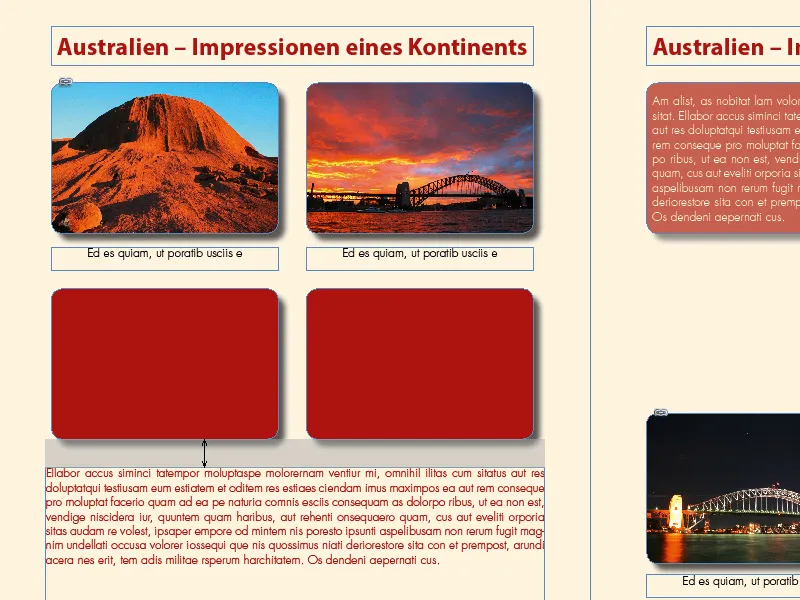
Ved at holde både Alt- og Ctrl-taste nede bliver kun rummet mellem de tilstødende objekter skalerede.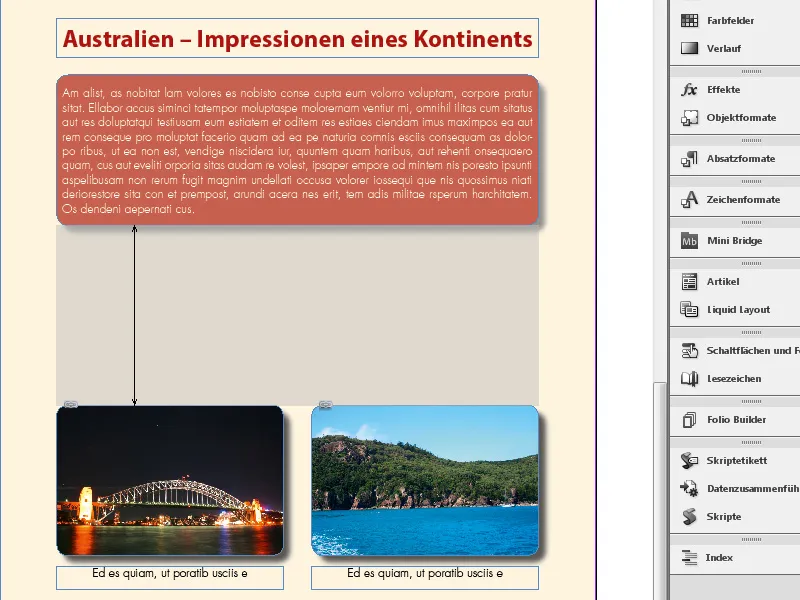
De bevæger sig derfor tættere på hinanden eller væk fra hinanden uden at ændre deres egen størrelse.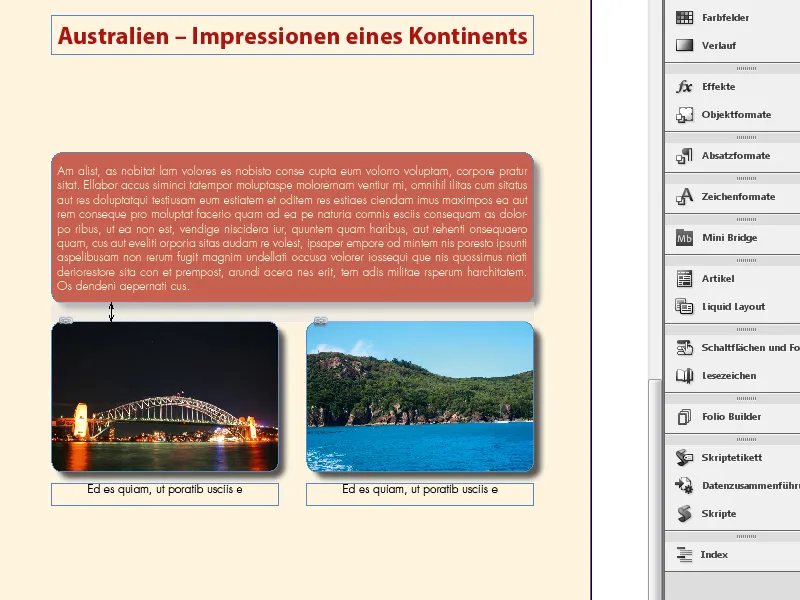
Ved at holde Ctrl-tasten nede vil afstanden mellem to tilstødende objekter også blive skaleret - disse ændres imidlertid i størrelse tilsvarende.
For at billeder og grafikker kan vokse med ændrede rammer, skal rammejusteringsindstillingen være Automatisk tilpasning.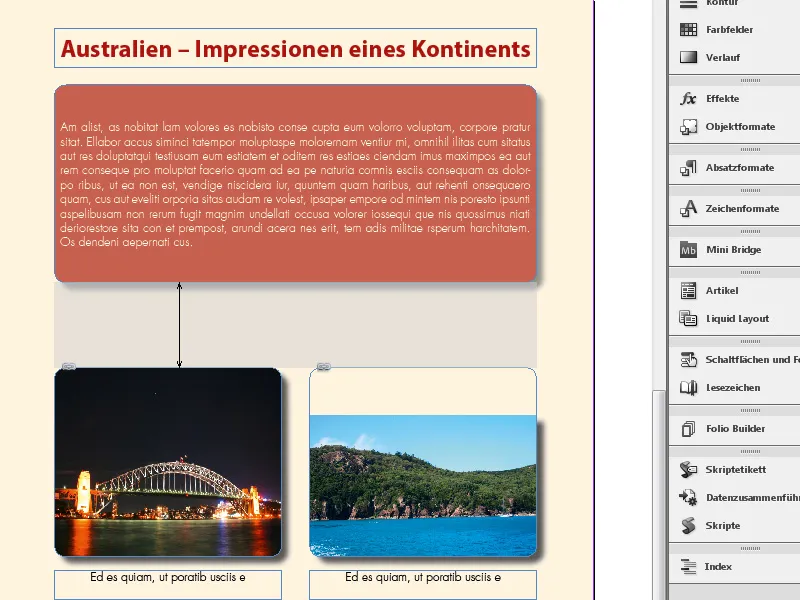
På denne måde kan layoutjusteringer gennemføres jævnt, intuitivt og tidsbesparende, især når flere berørte objekter er involveret.
Det mellemrumsværktøj i Adobe InDesign er et praktisk værktøj til hurtigt og nemt at redigere afstanden mellem rammer. Her er de bedste tip til effektiv brug af værktøjet:
1. Hurtigere tilpasning af mellemrum mellem objekter
Mellemrumsværktøjet giver dig mulighed for dynamisk at ændre afstanden mellem flere rammer (billed- eller tekstrammer):
- Sådan gør du: Vælg mellemrumsværktøjet (genvej: U) og flyt musen hen til mellemrummet mellem to eller flere rammer. Mellemrummet vil blive fremhævet.
- Træk i mellemrummet for at forstørre eller formindske det.
- Tips: Hold Shift-tasten nede for kun at ændre størrelsen af mellemrummet, uden at flytte rammerne selv.
2. Bevar rammernes forhold
- Tips: Hold Ctrl- (Windows) eller Cmd-tasten (Mac) nede, mens du justerer mellemrummet. Så forbliver rammerne proportionelle og ændrer størrelse i overensstemmelse med ændringen af mellemrummet.
- Fordele: Ideelt til at opretholde symmetri i layoutet og opnå et harmonisk udseende.
3. Præcis kontrol for komplekse layouts
Mellemrumsværktøjet fungerer særligt godt med gitterlayout med mange objekter:
- Hvis du kun vil ændre afstanden mellem bestemte rammer, skal du holde Alt-tasten nede. Dette sikrer, at kun tilstødende rammer tilpasses uden at påvirke hele layoutet.
- Tips: Kombiner mellemrumsværktøjet med intelligente hjælpelinjer (Vis → Gitter og hjælpelinjer → Aktivér intelligente hjælpelinjer) for at overholde præcise afstande.
Yderligere professionelt tip: Ensartede mellemrum i store projekter
Til projekter med mange sider (f.eks. magasiner) kan du hurtigt oprette standardiserede mellemrum ved hjælp af mellemrumsværktøjet. Hold Shift-tasten nede for at sikre, at justeringerne forbliver globale og ensartede.
Lukkerværktøjet sparer tid og gør det muligt for dig at designe layouts effektivt og professionelt!


